Handleiding
Je bekijkt pagina 79 van 84
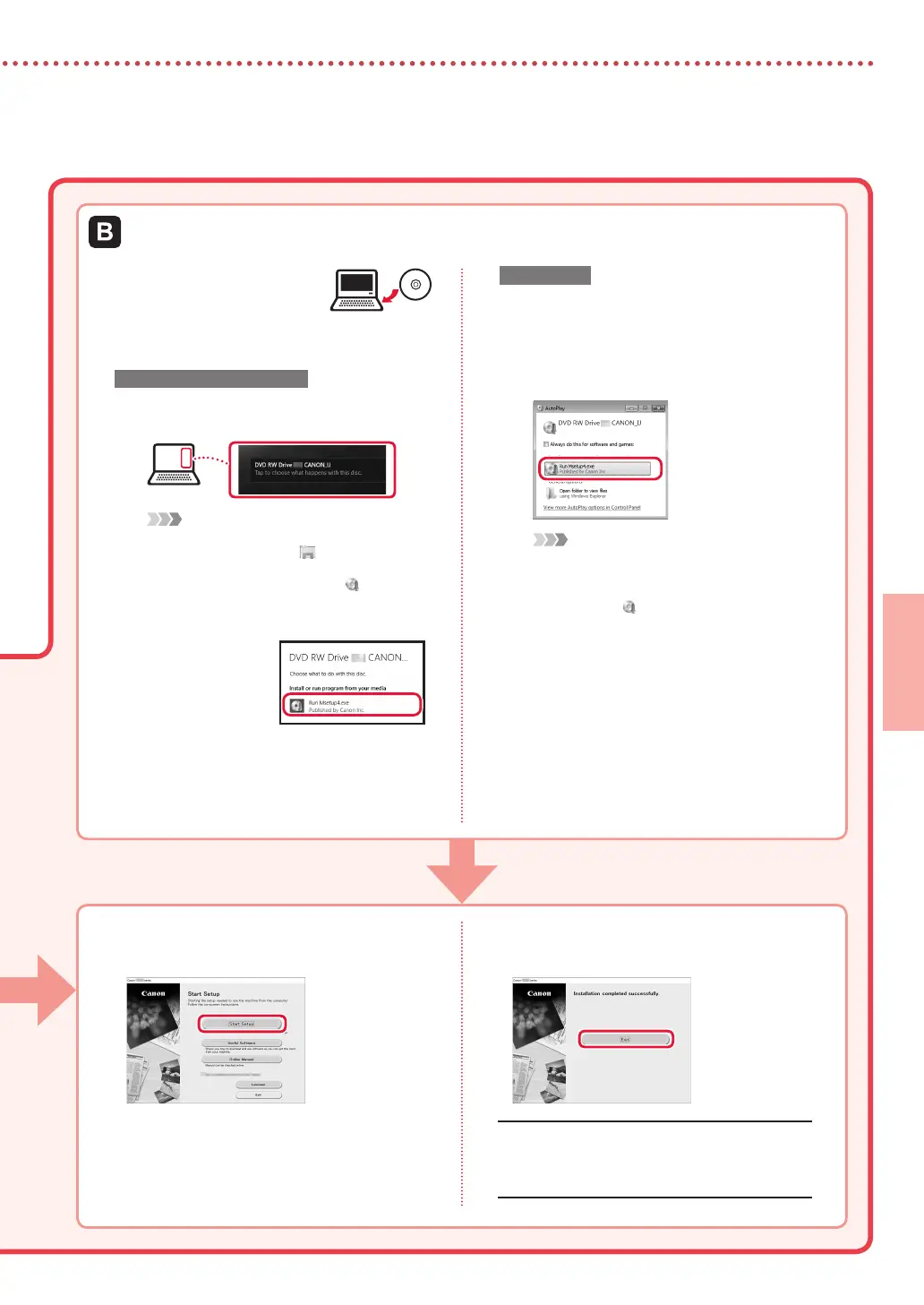
5
EESTI
1
Sisestage seadistamise
CD-ROM arvutisse.
2
Järgige oma Windowsi versiooni
suuniseid.
Windows 10/Windows 8.1
aKui arvutiekraani paremas servas kuvatakse
järgmine teade, siis klõpsake sellel.
Märkus
Kui teadet ei kuvata (või see ei ole enam nähtav),
klõpsake tegumiribal ikooni
File Explorer.
Klõpsake akna vasakus servas valikut See arvuti
(ThisPC). Topeltklõpsake CD-ikooni , mis kuvatakse
paremal küljel. Kui CD sisu kuvatakse, topeltklõpsake
faili Msetup4.exe. Jätkake etapiga c.
bKlõpsake käsku
Käivita
Msetup4.exe
(Run Msetup4.exe).
cDialoogiakna Kasutajakonto kontrollimine
(User Account Control) ilmumisel klõpsake
valikul Jah (Yes).
Windows 7
aKlõpsake käsku Käivita Msetup4.exe
(Run Msetup4.exe).
•
Kui kuvatakse ekraan Automaatesitus
(AutoPlay), klõpsake käsku Käivita
Msetup4.exe (Run Msetup4.exe).
Märkus
Kui kuva Automaatesitus (AutoPlay) ei
ilmu, klõpsake menüüs Start valikut Arvuti
(Computer). Topeltklõpsake akna paremal
külel CD-ikooni
. Kui CD sisu kuvatakse,
topeltklõpsake faili Msetup4.exe.
bDialoogiakna Kasutajakonto kontrollimine
(User Account Control) ilmumisel klõpsake
Jätka (Continue).
3
Jätkake allpool kirjeldatud etapiga 9.
Kaasasoleva seadistamise CD-ROM-i kasutamine (ainult Windows)
9
Klõpsake käsku Alusta seadistamist
(Start Setup).
10
Järgige ekraanil kuvatud suuniseid.
•
Need toimingud võivad pisut aega võtta.
11
Kui ilmub järgmine kuva, klõpsake
Välju (Exit).
Nüüd on printer arvutiga ühendatud.
Nutitelefoniga ühendamiseks lugege jaotist
„7-b. Nutitelefoniga ühendamine” lk 6.
Bekijk gratis de handleiding van Canon Pixma G5040, stel vragen en lees de antwoorden op veelvoorkomende problemen, of gebruik onze assistent om sneller informatie in de handleiding te vinden of uitleg te krijgen over specifieke functies.
Productinformatie
| Merk | Canon |
| Model | Pixma G5040 |
| Categorie | Printer |
| Taal | Nederlands |
| Grootte | 14895 MB |







